Ръководството за марката е документ, който описва всички аспекти на марката на компанията, включително нейната мисия, ценности, личност, визуална идентичност и тон на гласа. Този документ е ръководство за всички служители на компанията, партньори и агенции, които работят по създаването и популяризирането на марка.
Ето някои ключови раздели, които трябва да бъдат включени в ръководството за марка:
- Мисия и ценности. Този раздел описва какво прави компанията и какви ценности отстоява. Той помага да се определи как една компания иска да бъде възприемана на пазара и какви ценности иска да насърчава.
- Личност на марката. Този раздел определя характера и индивидуалността на марката. Той описва как една марка трябва да говори и да се държи в социални мрежи, реклама, маркетинг чрез съдържание и др.
- Визуално изображение. Този раздел описва как изглежда марката, включително логото, цветовете, типографията и други визуални елементи. Помага да се определи как марката трябва да изглежда на всички материали, включително уебсайта, опаковка на продукта, рекламни банери и др.
- Тон на гласа. Този раздел определя какъв стил и тон трябва да използва марката в комуникацията с клиентите и пазара като цяло. Помага да се определи как една марка трябва да говори и да се държи социални мрежи, реклама, маркетинг чрез съдържание и др.
- Идентификация на марката. Този раздел описва как да използвате логото и други визуални елементи на марката върху различни материали, включително уебсайт, продуктова опаковка, рекламни банери и др.
- Препоръки за създаване на съдържание. Този раздел предоставя насоки как да създадете съдържание, което отговаря на вашата личност и марков тон на гласа.
Ръководството за марката трябва да е визуално и разбираемо за всички служители на компанията.
Имате ли задача да създадете ръководство за марката и не знаете откъде да започнете? Всичко е наред, всички сме били там. Просто поемете дълбоко въздух, вземете чаша кафе или чай (или вино) и се пригответе да научите всичко, което трябва да знаете за създаването на най-доброто ръководство за марка в Illustrator!
Първо, какви са насоките на марката? Това е документ, който отразява същността на марката. Той определя неговата личност, стил и тон и отразява начина, по който марката комуникира. Ръководството за марка трябва да е ясно, лесно за разбиране и визуално.
Мисля, че това, което прави наръчника на марката различен от обикновения наръчник на марката, е, че не е нужно да прочетете нито една дума, за да разберете марката. Едно ефективно ръководство за марката ще ви каже всичко, което трябва да знаете за вашата марка, използвайки изображения и цветове.
1. Проучване. Ръководство за марката
Първата и най-важна стъпка в създаването на бранд ръководство е проучването. Трябва да започнете, като запишете всичко, което ви идва наум за марката: стил, тон, прилагателни, свързани обекти, цветове или дори действия. Мислете за марката като за личност: каква би била тя?
Не се опитвайте да направите изискана страница, подобна на презентация, просто оставете идеите си да се развихрят. Наистина помага да имате лого на марката пред себе си, докато правите това и да записвате всичко за вас – имам предвид всичко, дори и да не звучи или да изглежда важно в началото. Ръководство за марката
След като почувствате, че всички са забелязали това, сега можете да използвате тези ключови думи, за да търсите изображения, които отразяват имиджа на марката.
Ръководство за марката.
2. Персонализирайте вашия документ. Ръководство за марката
Сега, когато имате всичко необходимо, нека започнем да проектираме!
- Отворете Illustrator и създайте нов файл, като посочите желания размер и ориентация на страницата (за този урок ще използвам 1280x720 пиксела в пейзажен режим).
- Задайте подстригването на 2 мм. (или попитайте печатници , с какви размери работят може леко да се различават), растерни ефекти при 300 ppi и цветен режим при CMYK.
- Въведете броя артбордове, които искате (можете да добавите нови или да ги премахнете по-късно), наименувайте документа и щракнете върху Създаване.
След това трябва да създадете решетка за оформление, като използвате водачи.
- Създайте правоъгълник с размери 20x20 mm и го поставете в края на страницата.
- Натиснете ctrl + R, за да направите линийките видими, щракнете върху тях и плъзнете, за да създадете водач.
- Поставете водачите от вътрешната страна на правоъгълника.
- Преместете правоъгълника в долния ляв ъгъл на таблото и поставете водачите там.
- Уверете се, че вашите водачи са отключени (за да направите това, щракнете върху Преглед > Водачи > Отключи водачи), изберете двете хоризонтални водачи и ги копирайте.
- Щракнете върху следващия артборд и натиснете Shift + Ctrl + V, за да ги поставите в нов артборд на същото място.
- Повторете това за всички артбордове.
- Преименувайте слоя, съдържащ водачите на "Guides", издърпайте правоъгълника извън таблото (но не го изтривайте, може да ви потрябва отново за измерване) и заключете слоя. Ръководство за марката
В следващите стъпки се уверете, че щракнете върху следващия артборд и създайте нов слой за всяка глава! По този начин можете да организирате вашите дела, опростявайки и ускорявайки работния си процес.
3. Покрийте
Спомняте ли си всички онези красиви снимки, които събрахте по-рано?
- След като изберете тази, която смятате, че най-добре подхожда на корицата на ръководството за вашата марка, отворете я във Photoshop.
- След това го преобразувайте в цветен режим CMYK и го запазете като .psd файл.
- Върнете се към вашия документ на Illustrator и създайте нов слой. Наречете го „Корица“ (колко креативно, нали?).
- Щракнете върху първия артборд и поставете .psd изображението, като използвате клавишната комбинация Shift + Ctrl + P или File > Place.
- Преоразмерете и позиционирайте изображението на страницата.
- Ако е необходимо можете да използвате изрязващи маски.
Много е важно изображението да запълва и зоната за кървене! Ръководство за марката
Помислете какво искате да съдържа корицата. Очевидно логото на марката трябва да бъде част от него. Импортирайте и го поставете където искате. Заглавието също е много важно, така че го въведете или го напишете сами (както направих аз в този случай). И така, основата на корицата е готова.
Оставете го както е и след като всички страници са готови, ще видим дали можем да го направим по-забавно и интересно.
4. Страница със съдържание. Ръководство за марката
Това е може би най-простата страница. Просто напишете заглавията на главите на отделни редове и оставете празни места за съответните номера на страниците - никога не знаете колко дълга ще бъде една глава. Досега ще разберете, че имате нужда от заглавие за заглавието на всяка страница. За щастие сте запазили правоъгълника, който сте създали в стъпка втора.
- Отключете първия слой, създайте още два водача, като използвате този правоъгълник и го заключете обратно.
- Отидете на покриващия слой, копирайте заглавието, върнете се на слоя със съдържанието и го поставете. Преоразмерете го, за да пасне на заглавието. Ръководство за марката
- Под него въведете името на текущата си страница и ги подредете както желаете.
Сега страницата ви трябва да изглежда така:
Оставете го както е и продължете напред!
5.Относно. Ръководство за марката
Стартирайте страницата, като копирате заглавието от слоя със съдържанието в нов слой, наречен „За страницата“ (можете да измислите повече креативни имена на слоеве). Само не забравяйте да задържите Shift + Ctrl + V, за да поставите на място. Ако вече нямате такъв, помолете клиента си за информация за компанията, която трябва да бъде тук.
Сега просто развихрете въображението си и използвайте снимките, които събрахте по-рано. Не забравяйте да ги конвертирате в цветен режим CMYK във Photoshop. Можете да ги подрежете, изрежете, да направите колаж от тях, но имайте предвид стила на марката. Сега поставете снимките си, въведете информацията си, добавете номер на страница (това е 3-тата страница) и ги позиционирайте върху таблото.
6. Основно лого/Ръководство за марка
Поставете заглавието върху нов слой. Добавете номер на страница, поставете основното си лого върху таблото и запишете няколко ключови характеристики на логото, за да се откроят.
7. Допълнително лого
Тази страница не е задължителна, тъй като не всяка марка ще има вторично лого. Ако е така, просто повторете стъпките, посочени в главното лого. Ръководство за марката
8. Опции за лого
Щракнете върху следващия артборд, поставете заглавие (водачи и заглавие) върху нов слой и добавете номер на страница. Ръководство за марката
Варианты логото включва цвят и формат на логото (вертикален или хоризонтален). След като съберете или създадете всички опции, трябва да ги подредите на страницата. Уверете се, че сте включили както основното, така и вторичното лого. Ако смятате, че има нещо, на което бъдещите потребители на насоките ще трябва да обърнат специално внимание, винаги можете да оставите бележка на страницата.
9. Указания за използване на лого/марка
Тази глава ще определени са минимални и максимални размери, в който можете да използвате вашето лого. Това ще попречи на логото да се използва в толкова малки размери, че да загуби четливост и да се превърне само в петно от мастило върху хартия или грозен пиксел на екрана. В този случай ще използвам минимална ширина от 25 мм за формата на вертикалното лого. За хоризонталния формат ще запазя вертикалните пропорции, като задам минималната ширина на 43 mm. Очевидно, тъй като това лого на doggo е толкова готино, няма да имам конкретен максимален размер.
Трябва също да определите минималното пространство около логото. Ако имате текст или други елементи твърде близо до логото, рискувате да загубите неговия чар, същност и отново четливост. Това пространство ще помогне на логото да диша, поддържайки го чисто.
За да направите това, лого ще използвам разлики от лозунга като мерки. (Можете да използвате каквото сметнете за подходящо: лого елемент, друга дума или просто определен размер).
10. Шрифтове. Ръководство за марката
Не споменах това в предишната глава, защото не исках да звучи като счупена плоча, но моля, не забравяйте да щракнете върху следващия артборд, да поставите заглавието (ръководства и заглавие) върху нов слой и да добавите номер на страница . Тази страница представя шрифтовекоито трябва да се използват за марката. В този случай използвах моя (разхвърлян) почерк, за да напиша името на марката в логото, така че използвах същия стил за заглавията. Ако решите да направите същото, просто споменете, че сте използвали персонализиран надпис за него - това очевидно ви кара да изглеждате наистина страхотно!
Очевидно ще ви трябва различен шрифт за параграфи от текст. След като го изберете, уверете се, че е четим и никога не използвайте скрипт. След като изберете шрифт, въведете цялата азбука, както и всички цифри и препинателни знаци, като използвате този конкретен шрифт. Освен това добавете малък текстов параграф, като използвате същия шрифт - за това ви предлагам да използвате текст Lorem Ipsum (какво е това, питате? Това е текст за пълнене без абсолютно никакво значение).
11. Цветова палитра
Това е любимата ми част (много обичам цветовете и играта с тях). Тук следва да бъдат посочени и представени основните цветове на марката. Включете тези, използвани в логото, както и черно-бели, вторични цветове (в този случай, вторични цветове на логото) и цветовете за акценти не са задължителни, няма нужда да създавате отделна категория и за тях, но знаете ли, аз съм фен на цветовете, така че защо не? Ръководство за марката
12. Приложение на марката. Ръководство за марката
В тази глава представяте стационарни документи и материали за марката социални мрежи (Ако има такива). Просто ги поставете спретнато на страницата и сте готови.
13. Свържете се с дизайнера. Ръководство за марката
Тази страница е посветена на вас! Добавете своя снимка, информация за контакт и разбира се вашата дъга лого дизайн.
Ако това ръководство ще се използва в цифров формат, моля, уверете се, че всички връзки работят.
14. Речник
Вероятно вашият клиент, който не се занимава с дизайн, няма да разбере какво означават всички дизайнерски термини, които сте използвали във вашето ръководство за марка. CMYK, вектор, EPS, AI, RGB - има много термини, които може да изглеждат безсмислени за непрофесионалистите. Затова създайте речник, за да обясните всичко, което вашият клиент трябва да знае за тези термини. Ръководство за марката
15. Добавяне на индивидуалност към страниците и довършителни работи
Знам, че казах, че страницата с цветя е любимата ми, но тази стъпка също е доста забавна. След като приключите с поставянето на всички елементи и информация на всяка страница, можете да се върнете в началото на документа и да го направите възможно най-готин. Ръководство за марката
Тъй като марката е забавна и неконформистка, с клиента се съгласихме да има гневен, мръсен и пънк вид, за да имам пълната свобода да се оставя да полудея. Очевидно трябва да обсъдите това с клиента си, но като цяло просто следвайте инстинктите си и не се вманиачавайте в това. Освен това тук ще трябва да добавите номера на страници към страницата със съдържание, не забравяйте това.
Това може да ви се стори странно, но все пак трябва да следвате някои малки правила. Например, на страницата с опции за вашето лого се уверете, че не добавяте твърде много неща, за да изглежда пренаселено. Все още искате фокусът да е върху логата.
Но на страницата Цветове или се свържете със страницата на дизайнера, например, можете да добавите много забавни елементи като пръски цвят. В крайна сметка цветовете карат света да се върти и страницата за контакт с дизайнерите е посветена на вас!
Ръководство за марката.
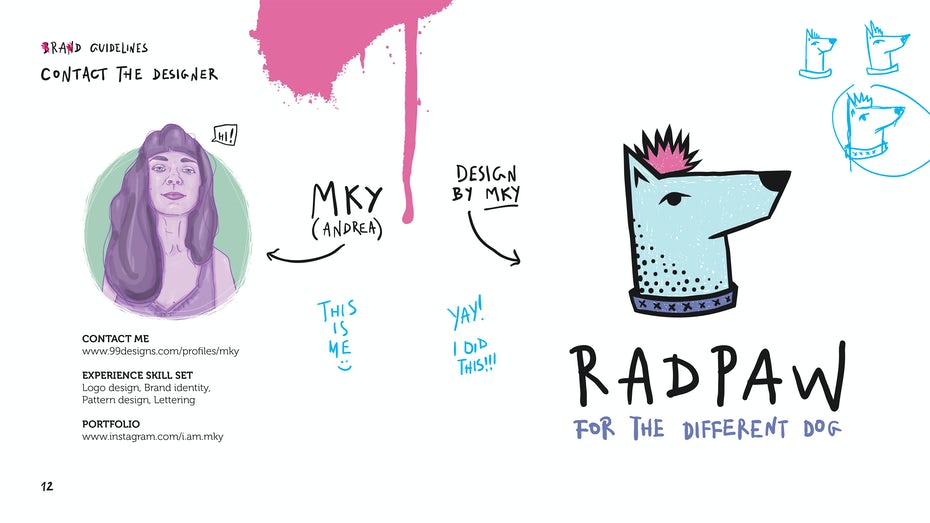
16. Запазване на файла. Ръководство за марката
Сега, когато вашият документ е завършен и готов за представяне, ще трябва да го запазите, за да го изпратите на клиент или принтер.
- За да направите това, изберете Файл > Запиши като, изберете Adobe PDF от падащото меню и отметнете Всички, за да запазите целия документ като един PDF файл.
- След това в прозореца, който се показва, отидете в секцията Маркировки и подстригвания и използвайте настройката за изрязване за документа с маркери за изрязване.
- Щракнете върху „Запазване“ и вашите страници трябва да изглеждат така:
- Отидете на File > Document Setup и премахнете ръба (просто въведете 0).
- Отидете на File > Document Color Mode и изберете RGB цвят.
Сега трябва да смените CMYK изображенията на RGB изображения.
За да направите това, ще трябва да отидете в панела с връзки (Прозорец > Връзки) и да свържете отново всяко изображение, което използва цветовия режим CMYK. Ръководство за марката
- След това просто го запазете като PDF файл, както е описано в предишната стъпка - имайте предвид, че този път не е необходимо да задавате опции, свързани с кървенето.
Като алтернатива, ако възнамерявате да изпратите редактирания файл на вашия клиент, ще трябва да включите пакет от използваните изображения, в противен случай вашият клиент няма да може да види правилно файла - както за печатни, така и за цифрови файлове. За да направите това, отидете на Файл > Пакет, изберете къде да го запишете и щракнете върху Пакет. Това ще създаде папка с всички връзки, които сте използвали, така че не забравяйте да изпратите и това. Ръководство за марката
17. заключение
Ако четете това изречение, искам да знаете, че много се гордея с вас, че стигнахте до края на урока. Честито!
Сега знаеш основни стъпки за създаване на собствени насоки за марка. Въпреки това, уроци няма да ви направи майстор, наистина трябва да си изцапате ръцете, да експериментирате, да се проваляте, да се проваляте още малко и след това да успеете. Не забравяйте, че практиката прави перфектния!


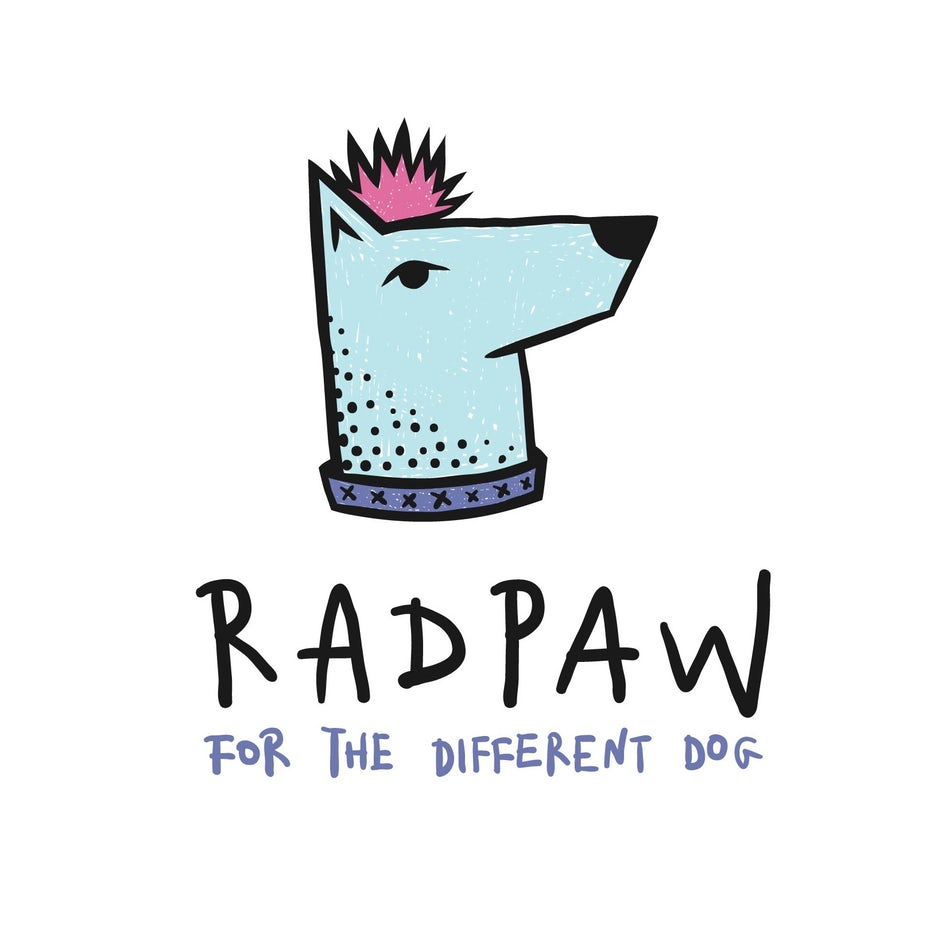
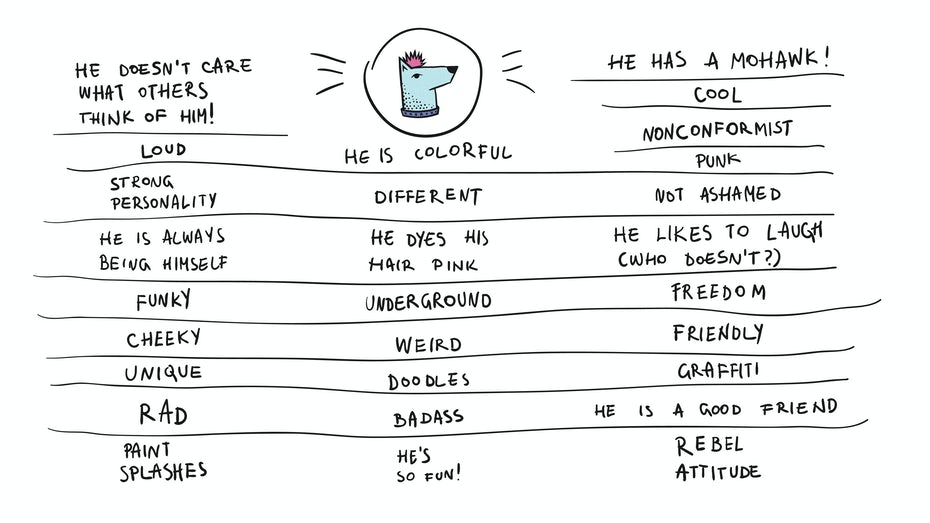

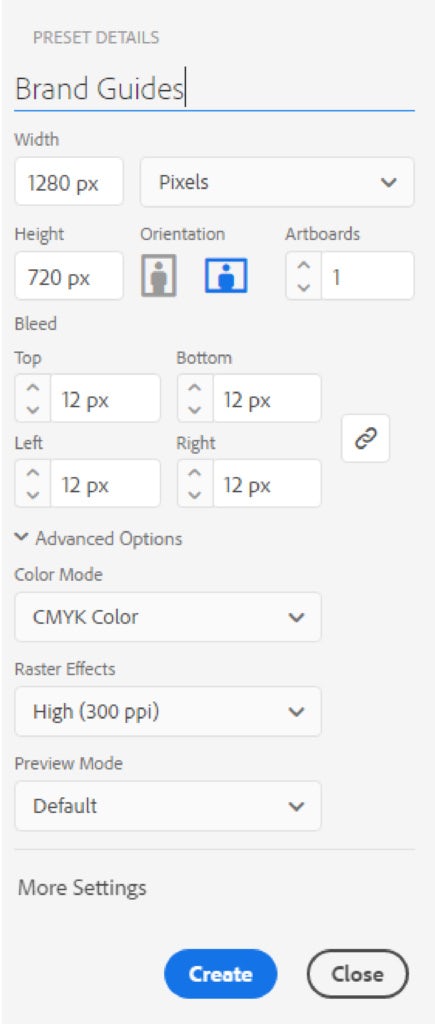
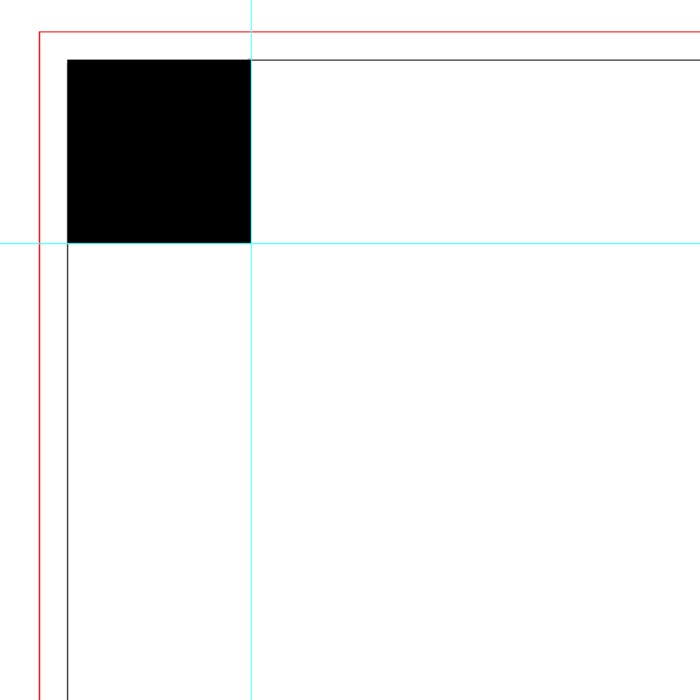
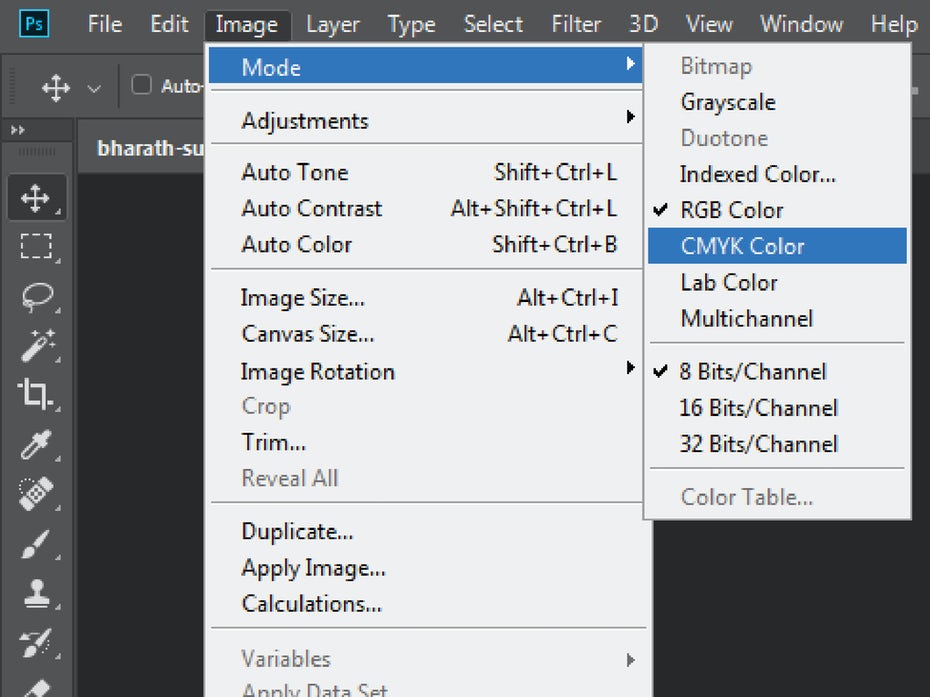
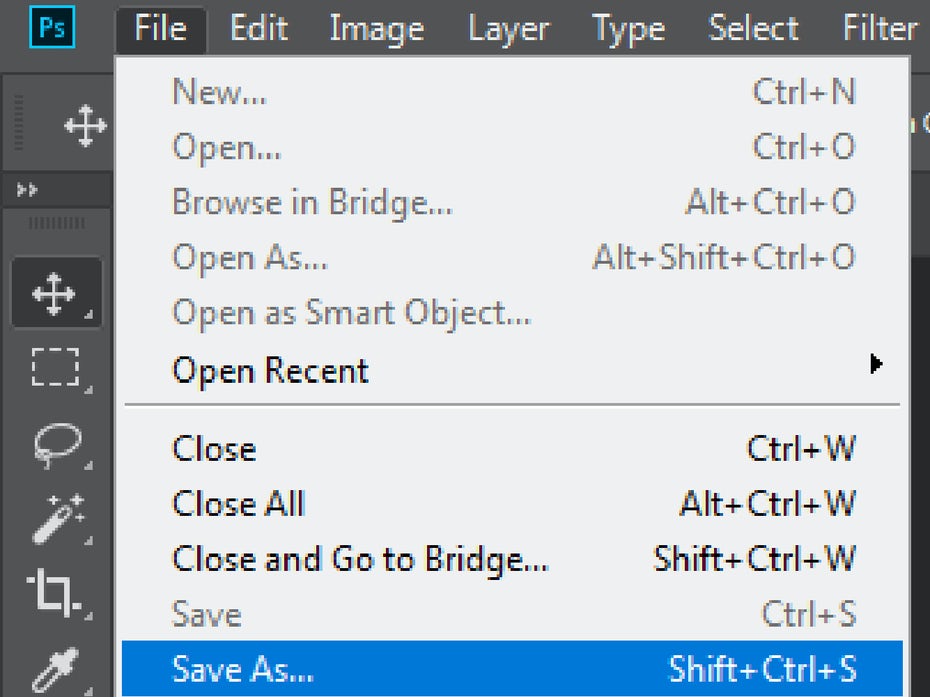
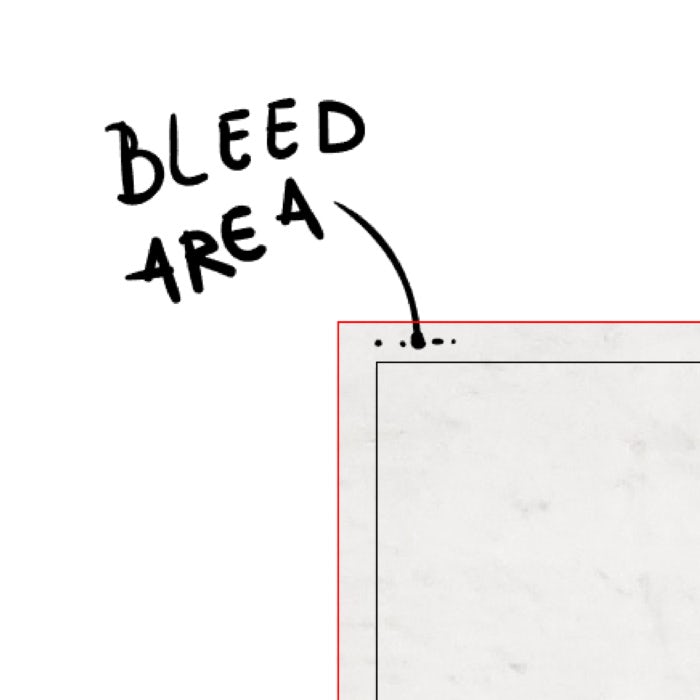
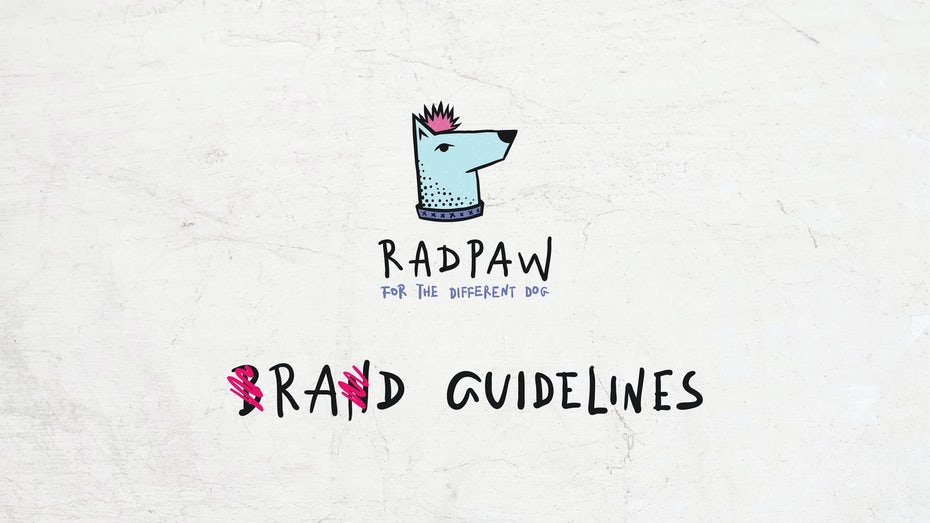
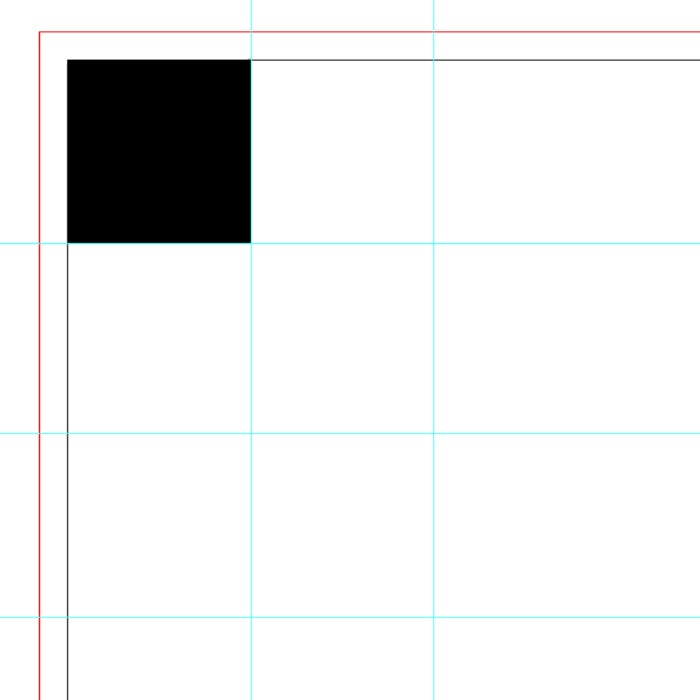
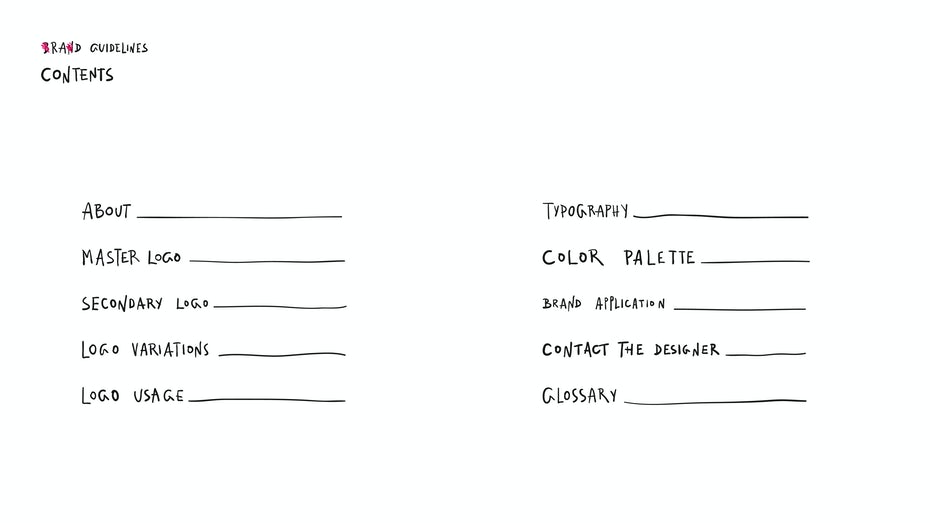
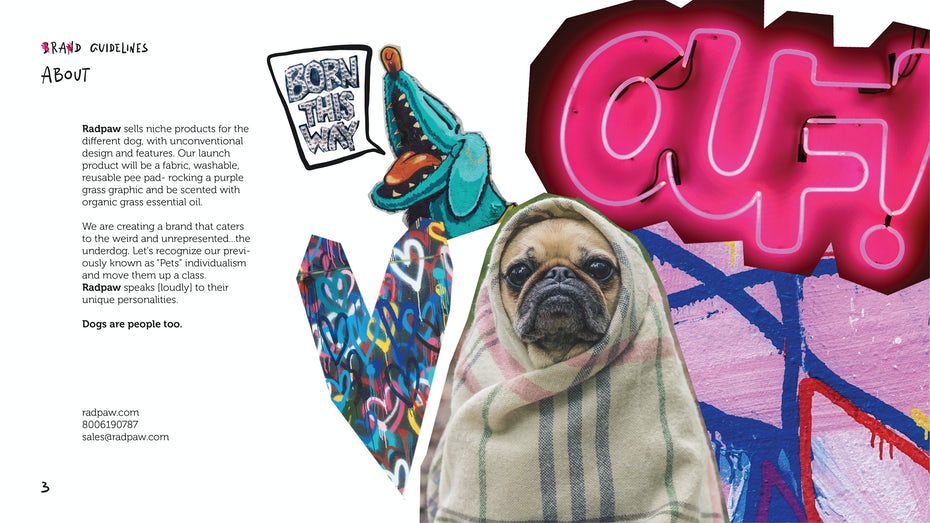
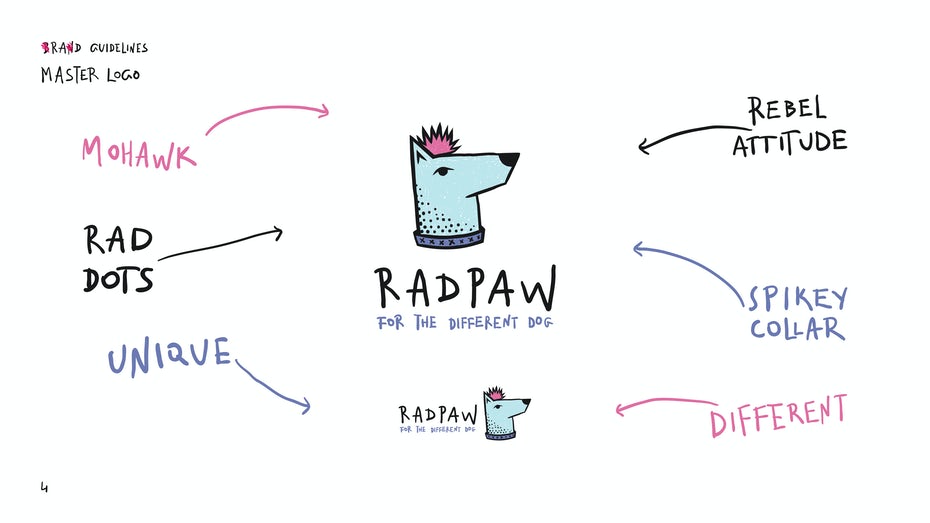
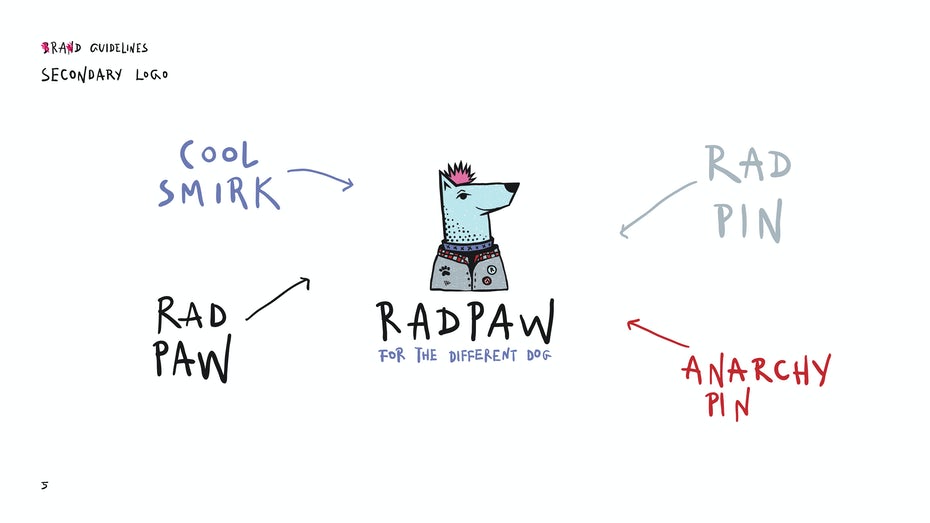
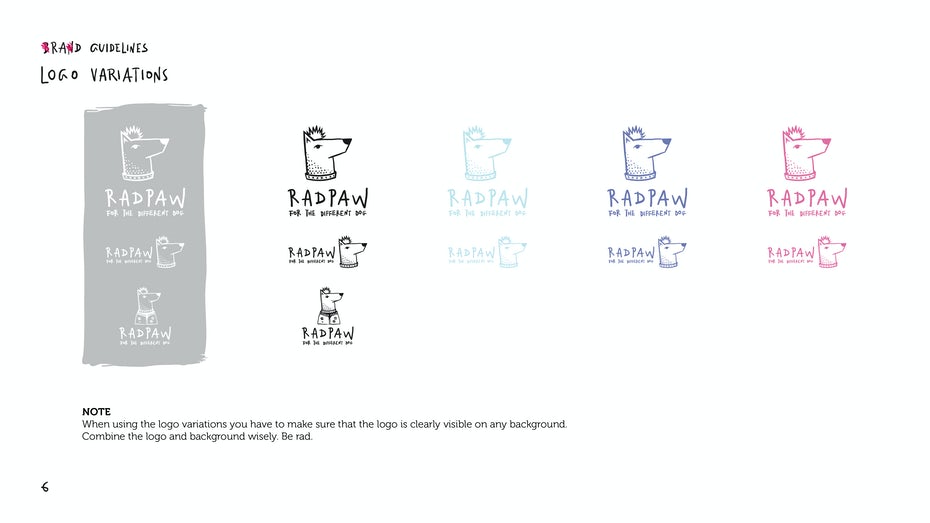
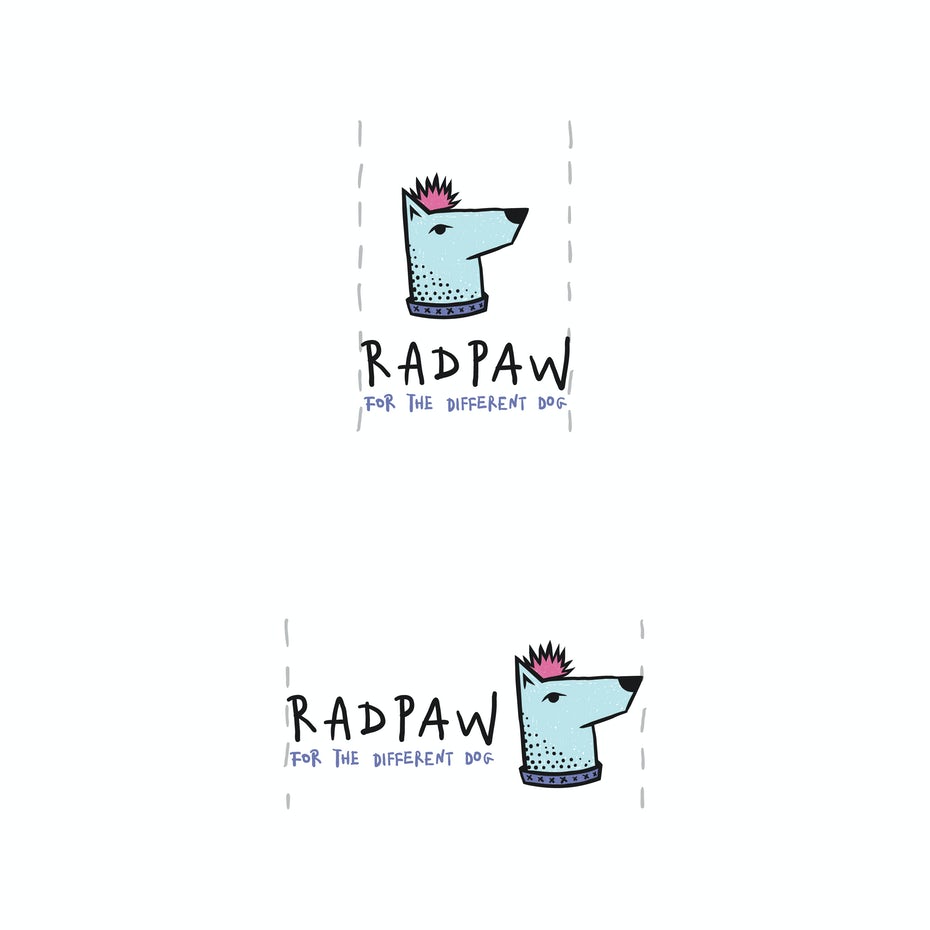
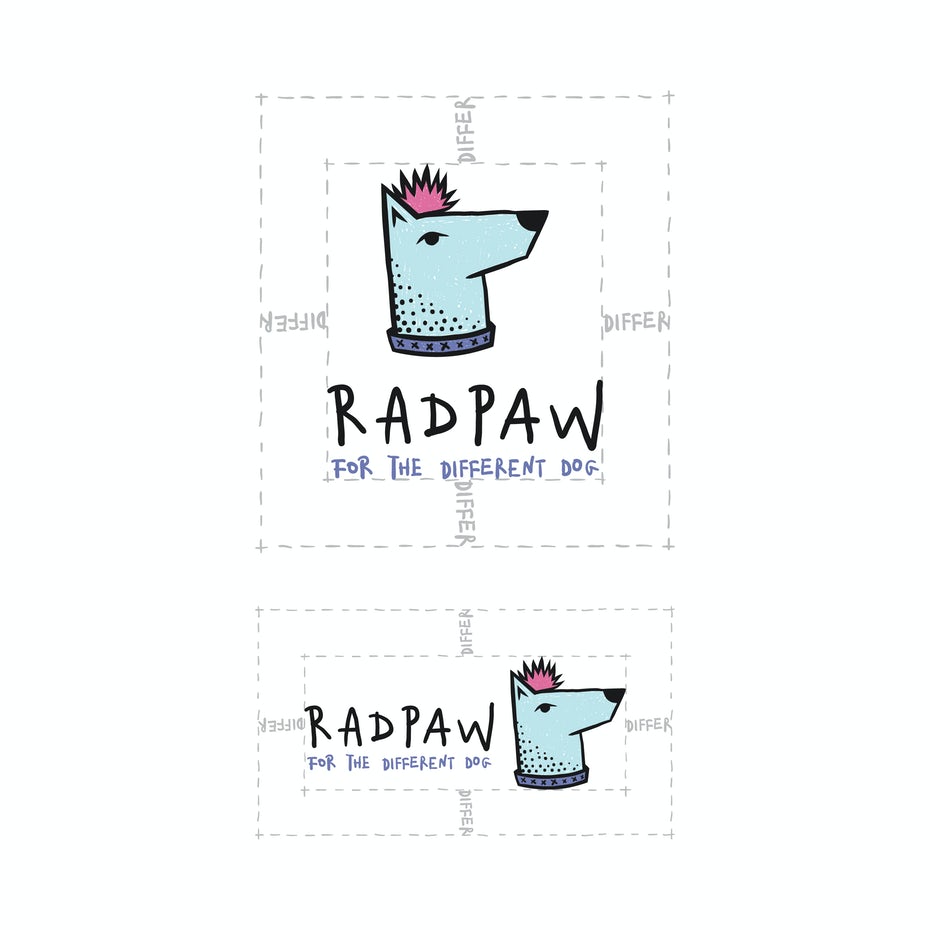
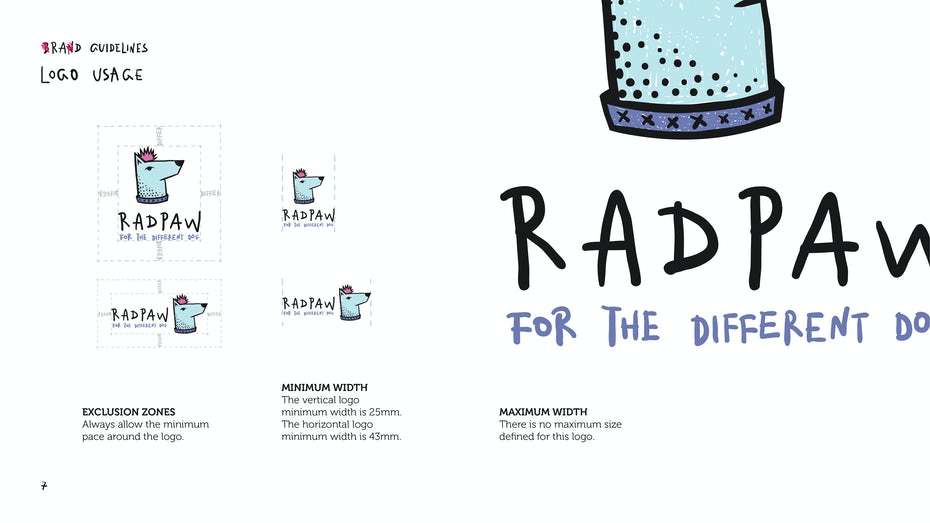
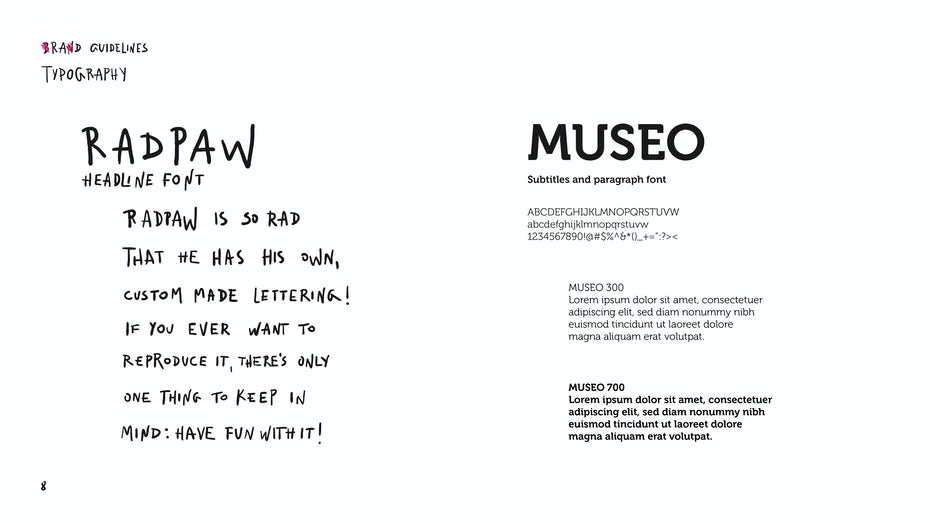
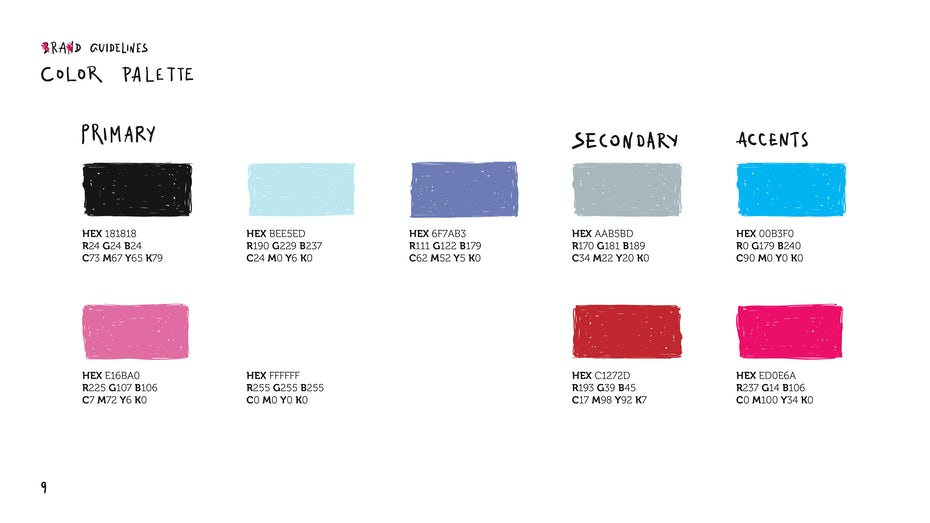
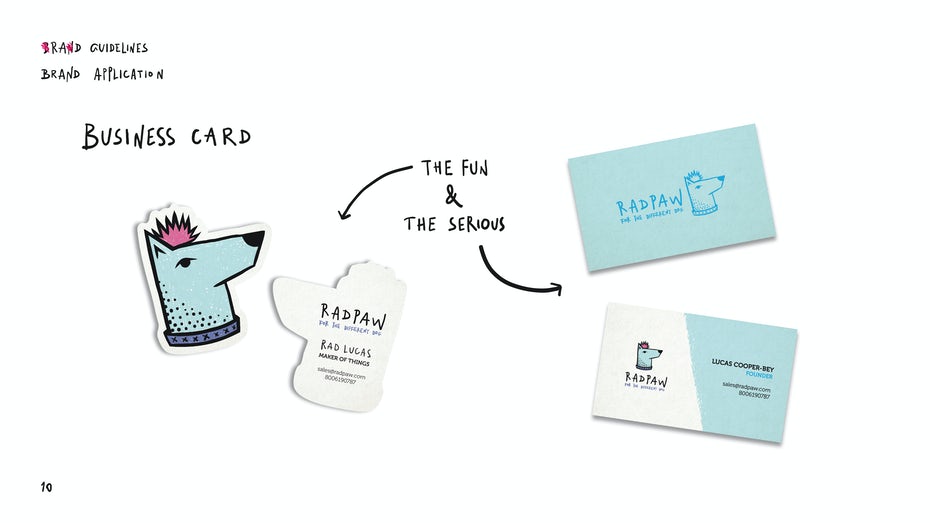
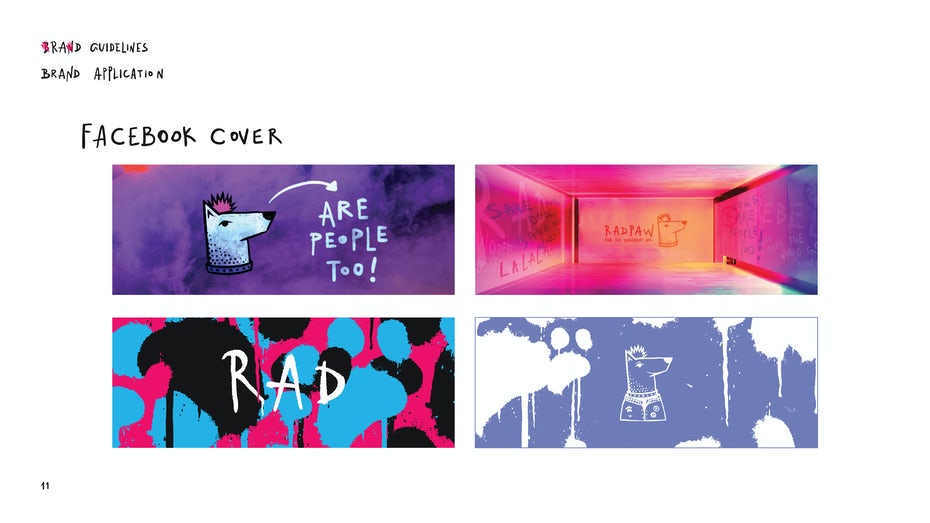
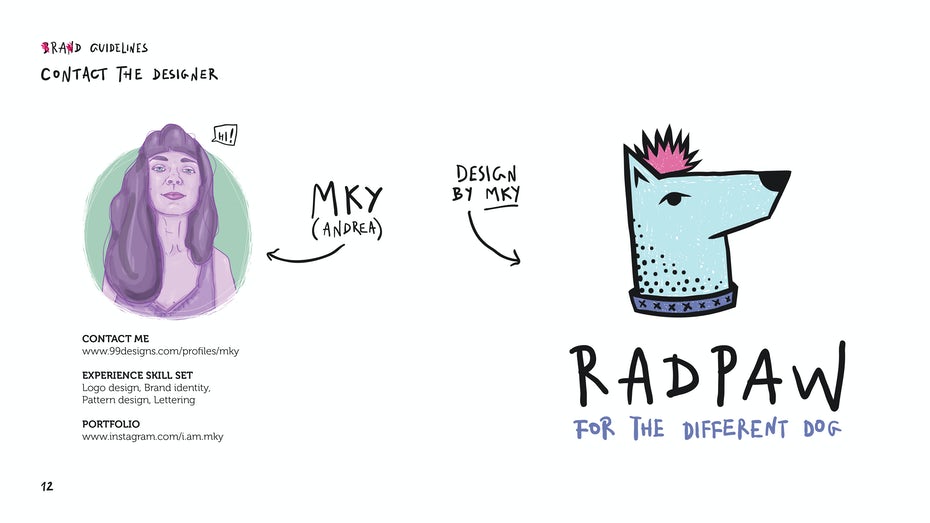
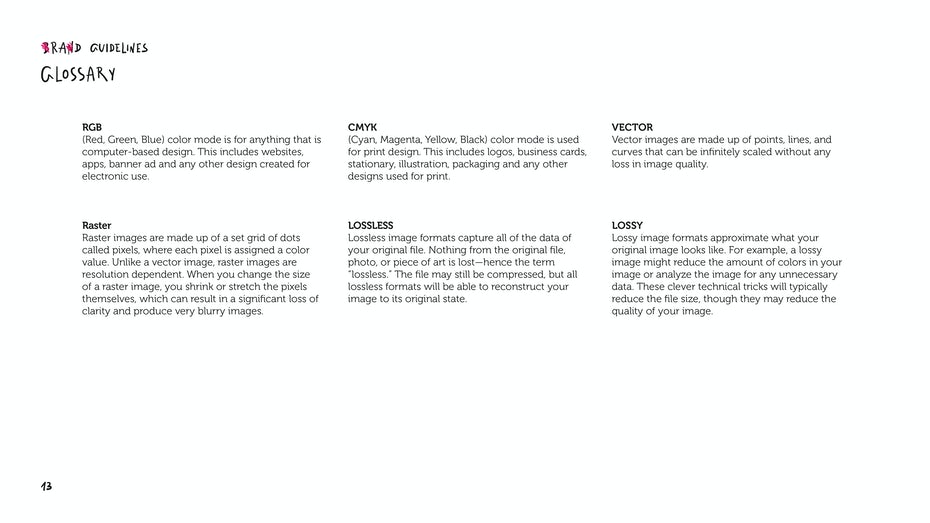
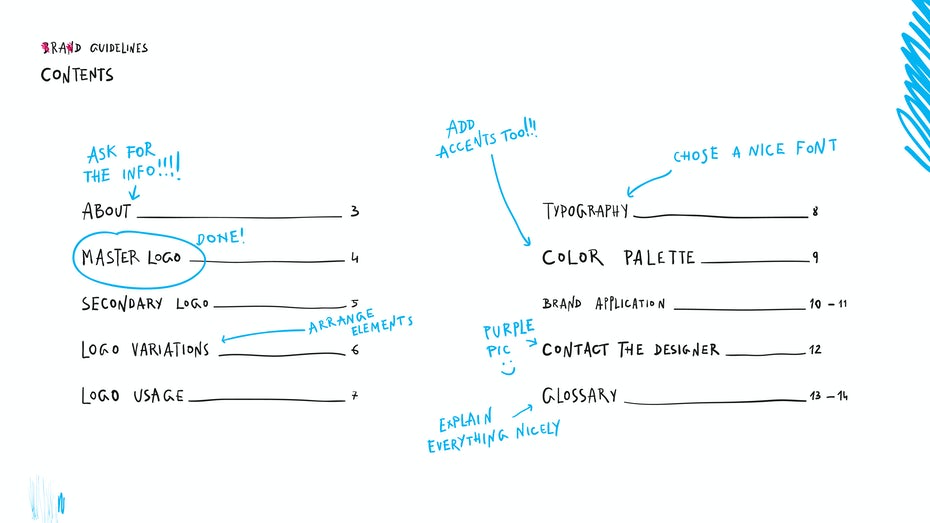
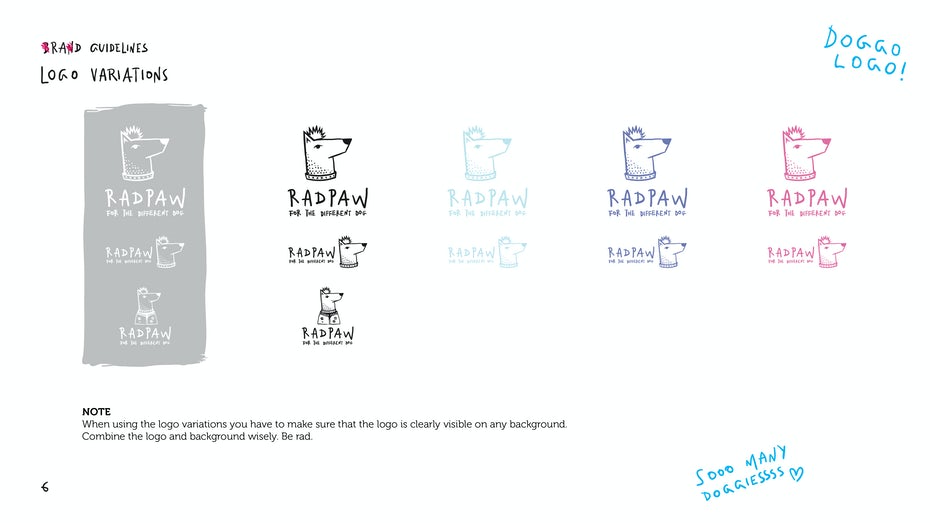
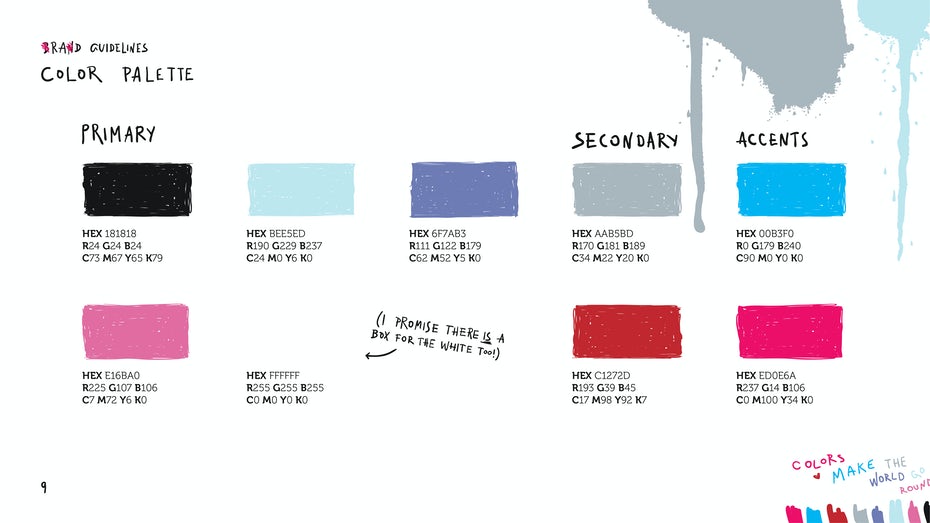
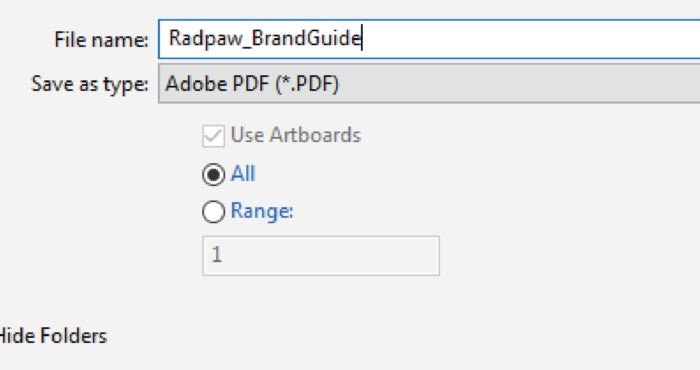
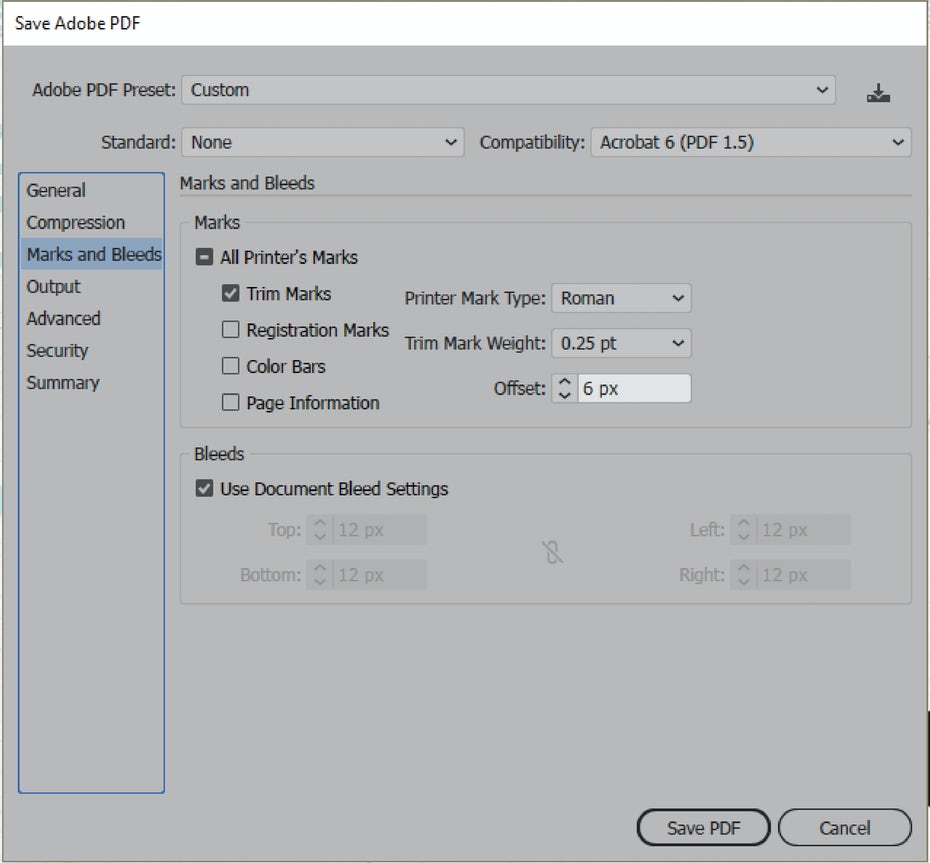
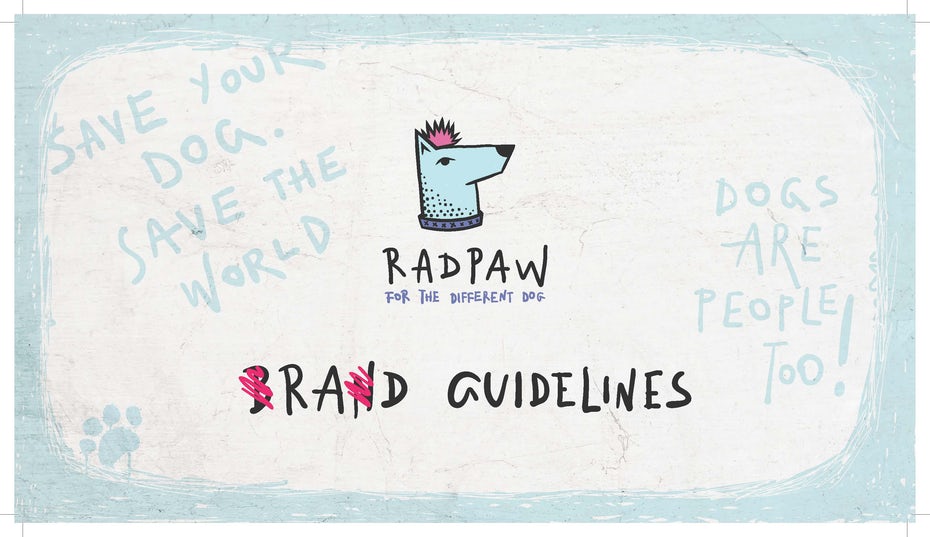
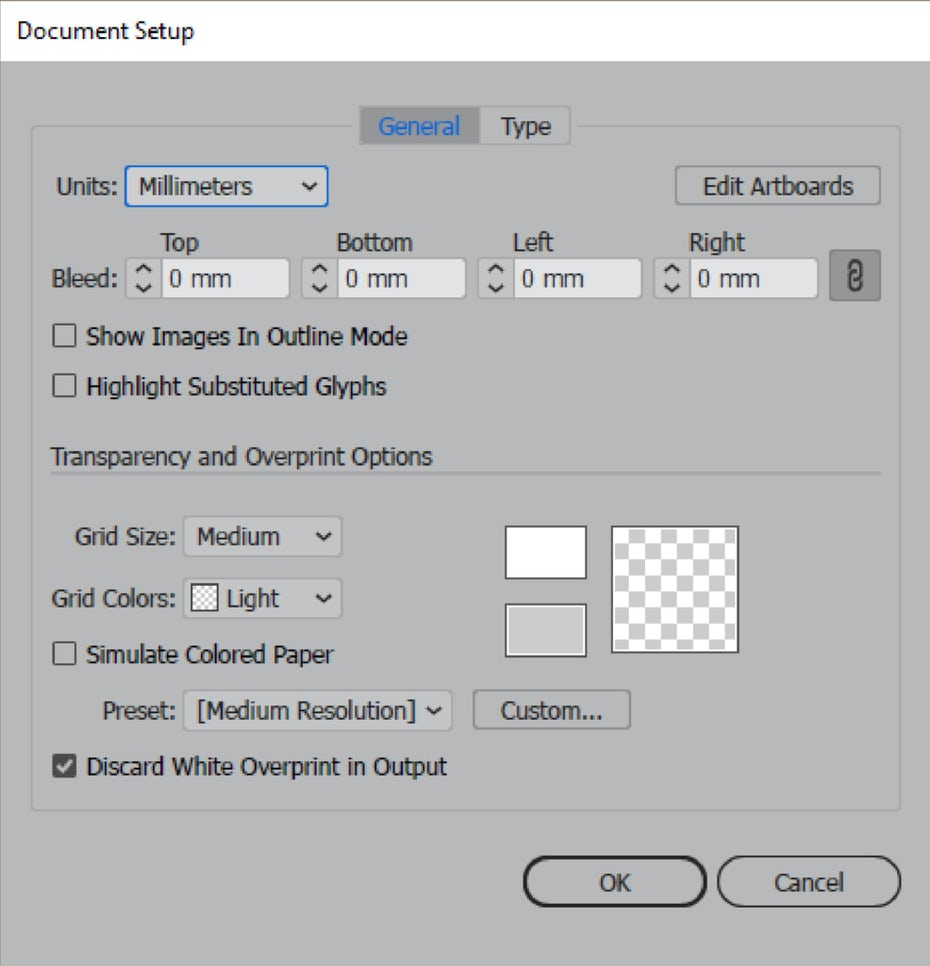
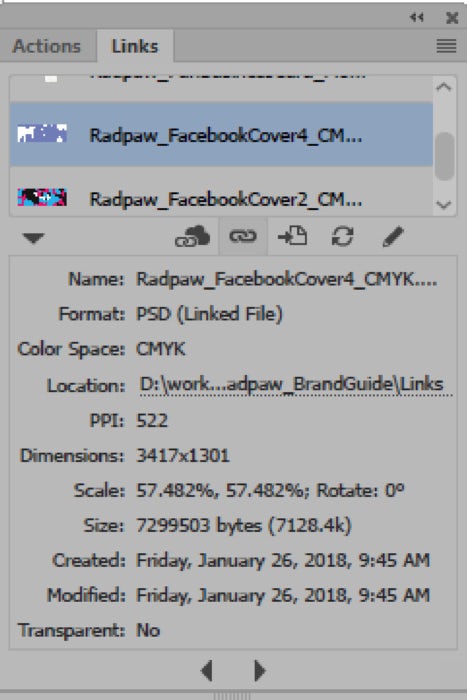





Оставете коментар